Вбудована функція розпізнавання облич у програмі Apple Photos надає користувачам повний контроль над процесом ідентифікації та синхронізації облич на різних пристроях. Давайте розглянемо, як ви можете додавати імена до облич, використовуючи програму “Фотографії” на вашому iPhone, iPad або Mac.
Принцип роботи синхронізації облич та персоналій у Apple Photos
Функція “Люди” в Apple Photos автоматично виявляє людей на фотографіях і створює для кожної персоналії окрему колекцію. На відміну від деяких інших сервісів, вона не присвоює імена автоматично і не пов’язує їх з контактами. Користувач має повний контроль над цим процесом, що означає, що потрібно вручну додавати імена до облич на ваших фотографіях.
Починаючи з iOS 11 та macOS Sierra, синхронізація ідентифікації облич між пристроями Apple відбувається автоматично. Вам достатньо один раз ідентифікувати обличчя, щоб воно було розпізнано на всіх ваших пристроях.
Інструкція з додавання імен до облич на iPhone або iPad
Найзручнішим способом додавання імен до облич у програмі “Фотографії” є використання iPhone або iPad. Запустіть програму “Фотографії” та перейдіть до вкладки “Альбоми”.
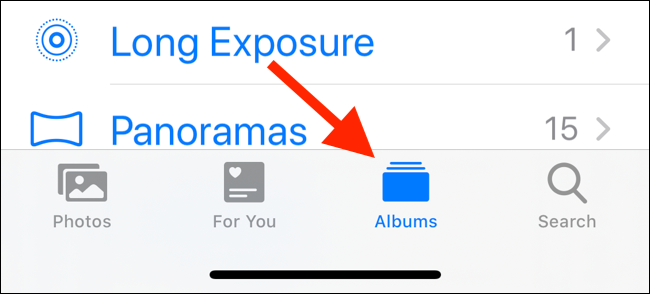
Прокрутіть сторінку вниз, поки не побачите розділ “Люди та місця”. Тут виберіть альбом “Люди”.
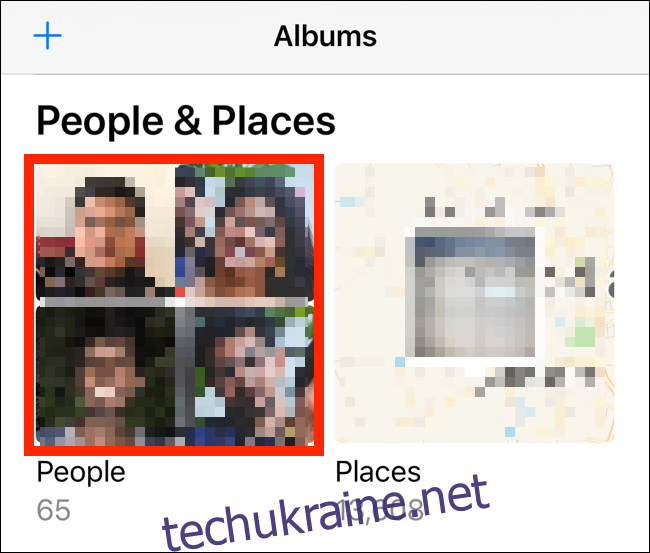
Ви побачите сітку виявлених облич. Натисніть на будь-яке обличчя, щоб переглянути всі пов’язані з ним фотографії. Програма може запропонувати переглянути додаткові фотографії для підтвердження ідентифікації. В такому випадку, натисніть кнопку “Переглянути”.
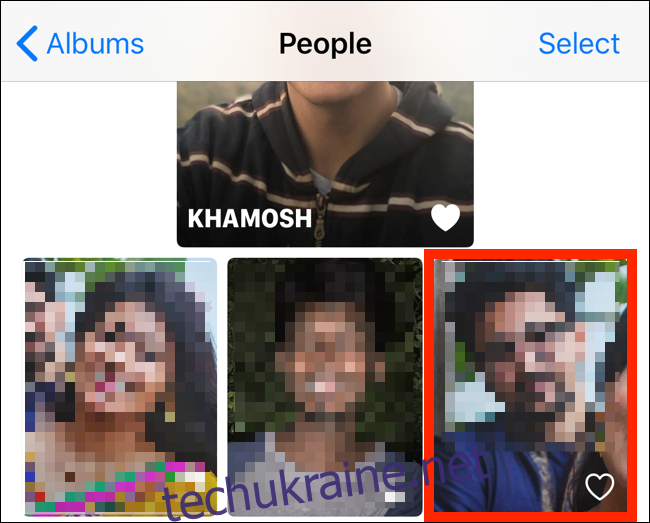
Тепер натисніть кнопку “Додати ім’я”, розташовану на верхній панелі інструментів.
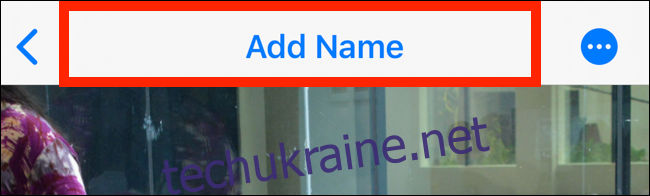
На наступному екрані введіть ім’я людини. Якщо ця особа є у ваших контактах, ви побачите її ім’я серед пропозицій. Оберіть ім’я з контакту, щоб підтвердити зв’язок.
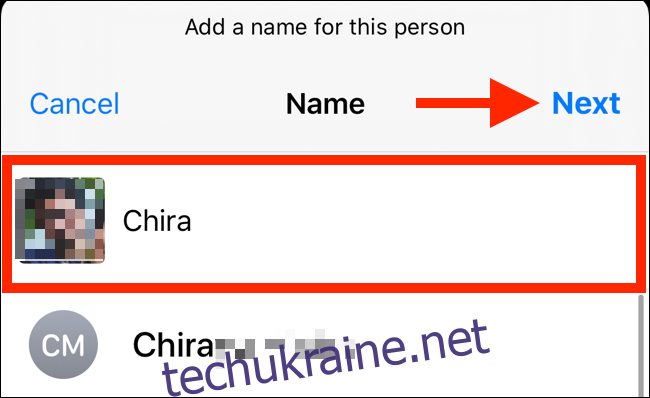
На екрані підтвердження ви побачите повідомлення про те, що контакт та ім’я тепер прив’язані до цього обличчя. Натисніть “Готово”, щоб повернутися назад. Тепер альбом цієї людини матиме ім’я вгорі.
Ви також можете додати особу до улюблених, натиснувши на значок “Серце” у нижньому правому куті фотографії попереднього перегляду. Це перемістить її вгору списку.
Якщо ви хочете змінити головну фотографію для контакту, виберіть потрібну фотографію, а потім натисніть і утримуйте її, щоб з’явилася опція “Зробити ключове фото” (доступно в iOS 13 та iPadOS 13 і вище).
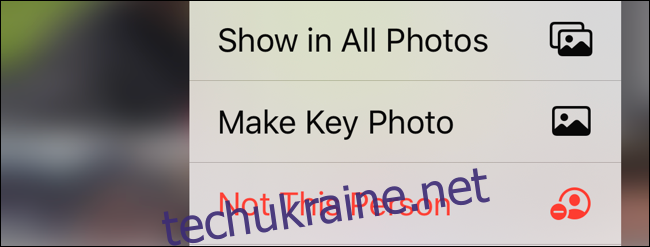
Якщо ви виявили помилково ідентифіковану фотографію в альбомі іншої людини, ви можете вибрати опцію “Не ця особа” з того ж меню.
Інструкція з додавання імен до облич на Mac
Процес додавання імені до обличчя на Mac відрізняється від мобільних пристроїв. Запустіть програму “Фотографії” на Mac і виберіть вкладку “Люди” на бічній панелі. Ви побачите сітку з розпізнаними обличчями. Клікніть на обличчя, щоб перейти до його альбому.
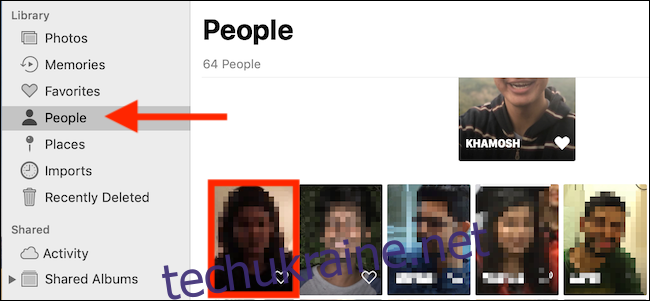
Перегляньте всі фотографії, пов’язані з цією людиною. Натисніть кнопку “Додати ім’я” на верхній панелі інструментів.
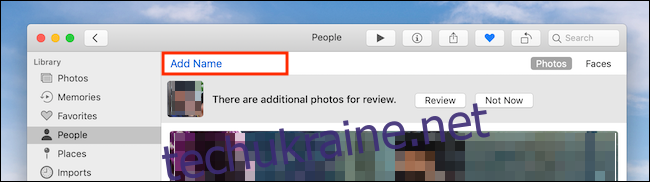
Введіть ім’я людини. Якщо контакт збережено на вашому Mac або в iCloud, ви зможете вибрати його ім’я зі списку пропозицій.
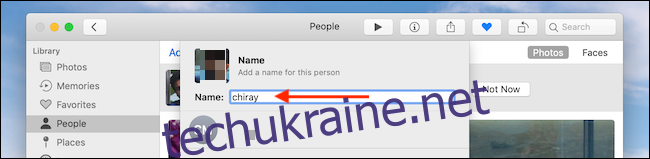
Натисніть “Готово”, щоб додати ім’я.
Існує також швидший спосіб. На вкладці “Люди”, наведіть курсор на обличчя і натисніть кнопку “Ім’я”. Почніть вводити ім’я або виберіть його зі списку, а потім натисніть Enter.
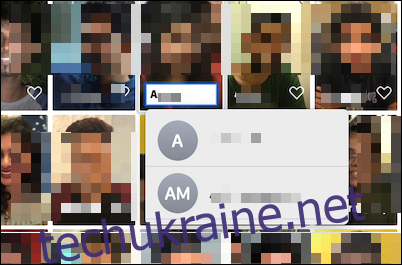
Якщо вам не подобаються автоматичні альбоми Apple, ви можете створити свої власні альбоми, обравши кілька найкращих фотографій та організувавши їх у них.